Tags
Unter Tags haben Sie die Möglichkeit Tag-Gruppen festlegen, um mehrere Posteingänge zu erstellen und die Unterhaltungen zu strukturieren.
So fügen Sie eine Tag-Gruppe hinzu
1 Klicken Sie in der Menüleiste auf Settings.
2 Klicken Sie auf Tags.
3 Klicken Sie auf Add tag group.

Es öffnet sich ein Popup-Fenster, in dem Sie der Tag konfigurieren können.
4 Konfigurieren Sie die folgenden Einstellungen.
5 Klicken Sie auf Add tag, um weitere Tags in der Tag-Gruppe hinzuzufügen.
6 Klicken Sie auf
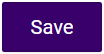
.

Die Tag-Gruppe wird hinzugefügt.
7 Klicken Sie auf
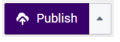
, um die Einstellungen zu aktivieren.
So löschen Sie eine Tag-Gruppe
1 Klicken Sie in der Menüleiste auf Settings.
2 Klicken Sie auf Tags.
3 Fahren Sie mit der Maus über die Tag-Gruppe, die Sie löschen möchten und klicken Sie auf
.

Die Tag-Gruppe wird gelöscht.
4 Klicken Sie auf
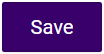
, um die Änderungen zu speichern.
5 Klicken Sie auf
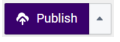
, um die Einstellungen zu aktivieren.
So fügen Sie einen Tag hinzu
1 Klicken Sie in der Menüleiste auf Settings.
2 Klicken Sie auf Tags.
3 Klicken Sie auf die Tag-Gruppe, zu der Sie den Tag hinzufügen möchten.

Die Tag-Gruppe wird geöffnet.
4 Klicken Sie auf Add tag.
5 Geben Sie im Feld Label einen Namen für den Tag ein.
6 Klicken Sie auf
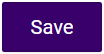
.

Der Tag wird hinzugefügt.
7 Klicken Sie auf
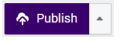
, um die Einstellungen zu aktivieren.
So löschen Sie einen Tag
1 Klicken Sie in der Menüleiste auf Settings.
2 Klicken Sie auf Tags.
3 Klicken Sie auf die Tag-Gruppe, in der Sie den Tag löschen möchten.

Die Tag-Gruppe wird geöffnet.
4 Fahren Sie mit der Maus über den Tag, den Sie löschen möchten, und klicken Sie auf
.

Der Tag wird gelöscht.
5 Klicken Sie auf
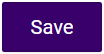
, um die Änderungen zu speichern.
6 Klicken Sie auf
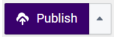
, um die Einstellungen zu aktivieren.
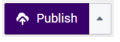 , um die Einstellungen zu aktivieren.
, um die Einstellungen zu aktivieren.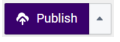 , um die Einstellungen zu aktivieren.
, um die Einstellungen zu aktivieren.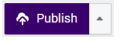 , um die Einstellungen zu aktivieren.
, um die Einstellungen zu aktivieren.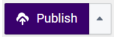 , um die Einstellungen zu aktivieren.
, um die Einstellungen zu aktivieren.